آموزش نصب نرم افزار توسط CMD

آموزش نصب نرم افزار توسط CMD
با سلام و خسته نباشید به شما دوستان عزیز، امروز قصد دارم یک آموزش مخصوص برای عاشقان CMD بنویسم 🙂 شاید از خود بپرسید که کاشکی میشد همانند لینوکس برنامه ها را در ویندوز به صورت خط فرمان نصب نمود، چون همانطور که میدانید کاربران لینوکس برای نصب نرم افزار نیاز به اجرای دستور apt-get در خط فرمان (Terminal) دارند. اما چگونه میشود همانند لینوکس این عمل را در ویندوز انجام داد؟ چون ویندوز به طور پیشفرض دارای چنین برنامه نمیباشد! پس ما نیاز به برنامه دیگری به نام Choco داریم، این نرم افزار جدا از قابلیت نصب قابلیت به روز رسانی برنامه ها را نیز دارا میباشد، یکی از ویژگی های Choco احتیاج نداشتن به اصل برنامه برای نصب میباشد یعنی شما نیاز به فایل نصبی برنامه ندارید فقط کافیست تا یک اینترنت با سرعت مناسب داشته باشید. اما چگونه برنامه Choco را نصب کنیم؟
چگونه برنامه Choco را نصب کنیم؟
برای نصب برنامه Choco ابتدا نیاز به اجرای CMD به صورت مدیریت یا همان Run As Administrator دارید که در آموزش CMD این موضوع را توضیح داده ام (کافیست تا در جستجوی منوی استارت CMD را تایپ کنید و سپس روی آن کلیک راست کرده و گزینه Run As Administrator را انتخاب کنید) پس از اجرای CMD باید دستور زیر را در آن کپی و پیست کنید سپس Enter را بفشارید:
@powershell -NoProfile -ExecutionPolicy Bypass -Command “iex ((new-object net.webclient).DownloadString(‘https://chocolatey.org/install.ps1’))” && SET PATH=%PATH%;%ALLUSERSPROFILE%\chocolatey\bin
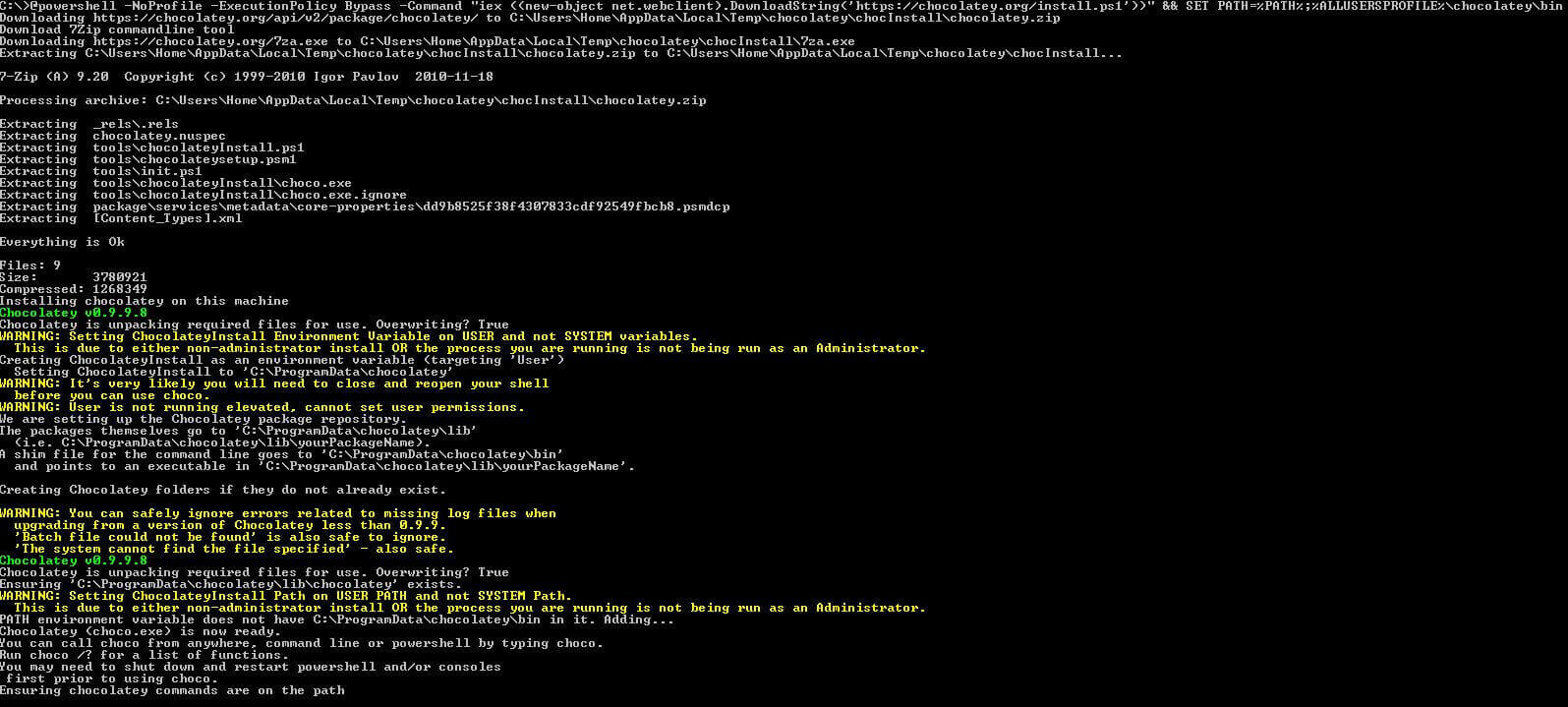
شاید بخواهید بدانید که چه اتفاقی در حین اجرای این دستور میافتد؟ پس از Enter زدن فایل Install.ps1 که یک فایل Script برای PowerShell میباشد دانلود و اجرا میشود، این فایل هم دو برنامه 7zip و Choco را دانلود و سپس نصب میکند.
نکته: در صورتی که به مشکل Exception calling “DownloadFile” with “2” argument(s): “The remote name could not be resolved: ‘chocolateypackages.s3.amazonaws.com'” بر خوردید باید از برنامه های Tunnel استفاده کنید.

نصب نرم افزار توسط Choco
برای نصب برنامه کافیست تا دستور Choco را با زیر دستور Install و سپس نام برنامه مورد نظر خود وارد کنید مثلا برای نصب Flash Player Plugin 18.0.0.232 باید از دستور زیر استفاده کنیم:
Choco Install flashplayerplugin
یا برای نصب Google Chrome :
Choco Install Googlechrome
همانطور که گفتیم برای بروز رسانی برنامه ها میتوانید از زیر دستور Upgrade استفاده کنید برای مثال اگر میخواهید مرورگر Firefox را به روز رسانی کنید باید همانند زیر عمل کنید:
Choco Upgrade Firefox
همچنین برای حذف یک نرم افزار باید از زیر دستور Uninstall استفاده کنید برای مثال:
Choco Uninstall AdobeReader
پایگاه Chocolatey در حال حاضر شامل بیش از 2900 نرم افزار مهم و رایگان است که همگی آنها آخرین نسخه نهایی می باشند. هم چنین این پایگاه هر روز در حال غنی تر شدن است. برای حذف Chocolatey NuGet کافی است Chocolatey موجود در درایو C را به صورت دستی Delete نمایید.
8 پاسخ به “آموزش نصب نرم افزار توسط CMD”
ایول خیلی اوکی بود خیلی حال کردمD:
سلام…فوق العادست..سپاااااااس
سلام خوبین. این از درایو cحذف نمیشه.جکارش کنم
سلام چی از درایو c حذف نمیشه؟
سلام بخواهيم برنامه ديگري نصب كنيم فقط در داخل پرانتز بايد ادزس ديگري بگذاريم؟
درضمن ممنون بابت اين متن اموزنده
برای من همون ارور قرمز رو میده
این چی هست Tunnel
سلام، اگه قبلا برنامه رو از جایی نصب کرده باشیم، دیگه اون خطوط زرد نمی آن؟ از من نشد؟ جریانش چیه؟
سلام
از ویندوز استفاده نمیکنم و این برنامه رو هم خیلی وقته باهاش کار نکردم